Configure o Mozilla Firefox
- Abra o Mozilla Firefox. Caso não saiba como abri-lo, clique aqui para acessar o passo a passo sobre como iniciar o Mozilla Firefox
- Clique no ícone do menu (item 1) e agora clique em Configurações (item 2)
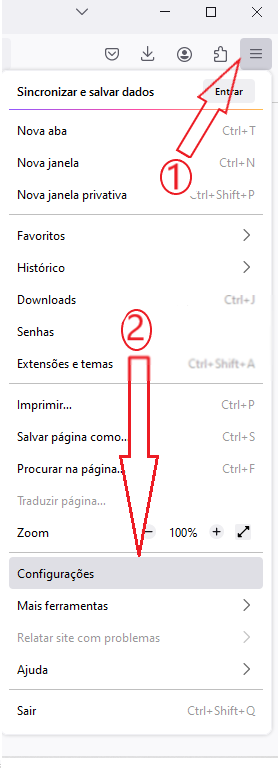
- Na tela de configurações, no lado direito, digite "popup" no campo Procurar em configurações(item 1) e, a seguir, desmarque a caixa de opção ao lado de Bloquear abertura de janelas ou abas(item 2)
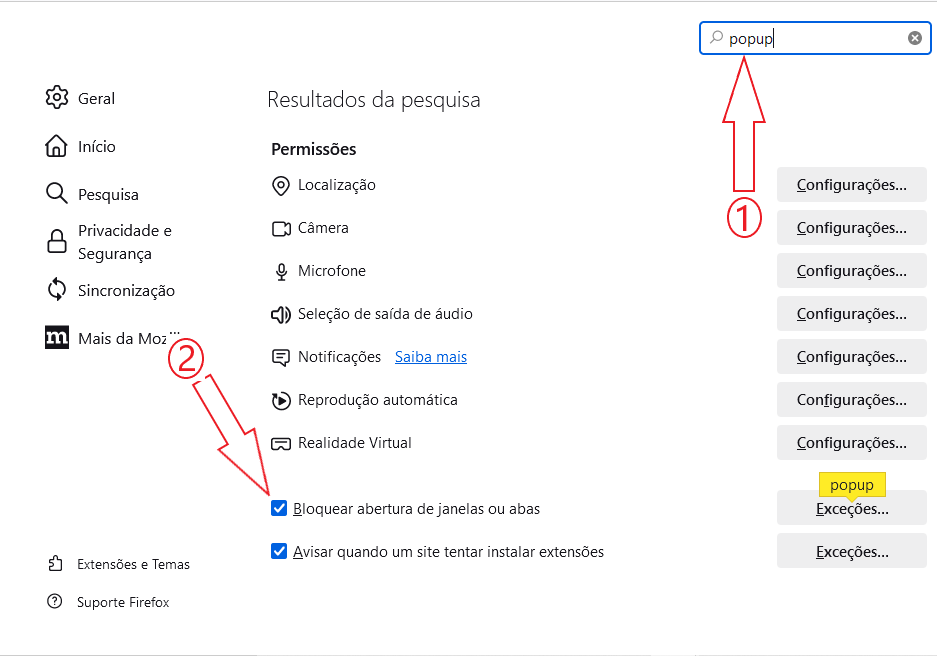
- Digite "atualizações" no campo Pesquisar em opções e selecione a opção Verificar atualizações, mas você decide se instala (item 2) abaixo.
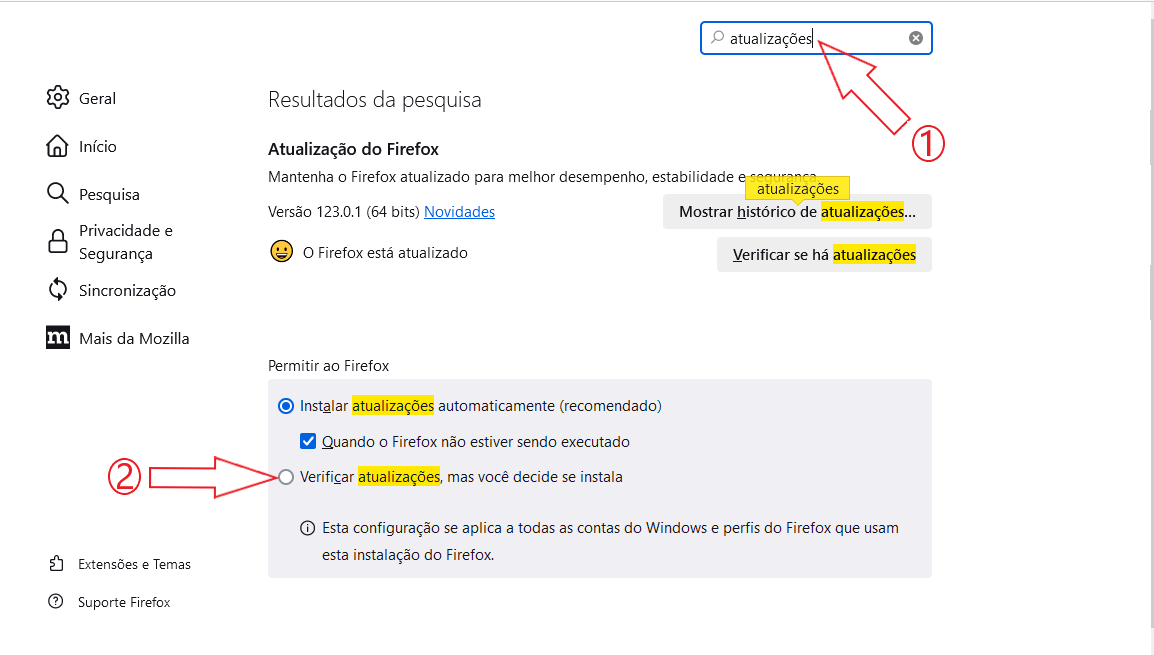
Importante: Evite a atualização do Mozilla Firefox assim que uma nova versão é lançada. Alguns recursos podem ser alterados e o PJe muitas vezes ainda não realizou a atualização necessária para adaptar-se ao novo recurso do Firefox. Consequentemente, algumas funções do PJe ou extensões utilizadas podem deixar de funcionar temporariamente até que uma nova atualização seja aplicada.
Pronto! O Mozilla Firefox já está configurado. Agora, clique no link abaixo para instalar e configurar o assinador.






